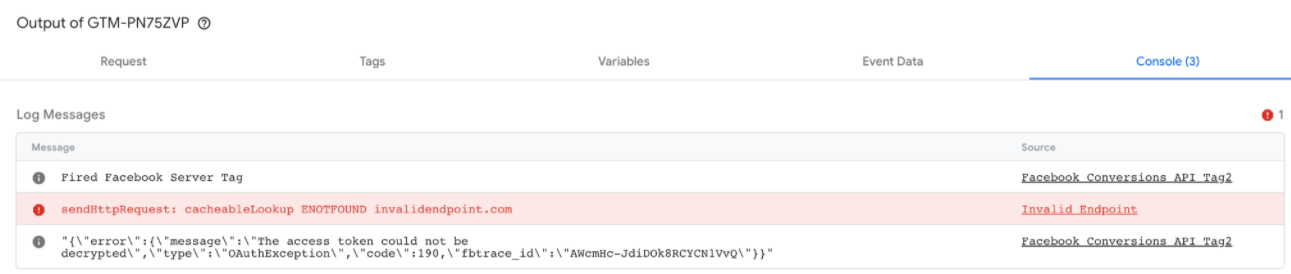يمكنك معاينة الحاوية من جهة الخادم وتصحيح الأخطاء فيها في أداة "إدارة العلامات من Google".
فهم تخطيط المعاينة
لفتح برنامج تصحيح الأخطاء، اختَر حاوية الخادم في أداة "إدارة العلامات من Google" وانقر على معاينة.
تعرض اللوحة اليمنى طلبات HTTP الواردة، مثل collect?v=2&..... إذا كان العميل الذي طالب بالطلب قد أنشأ عنصر بيانات حدث، مثل scroll أو page_view أو add_to_cart، سيتم عرض هذا الحدث كعنصر فرعي ضمن الطلب.
وتتضمّن علامات التبويب على اليسار تفاصيل عن العنصر الذي تم اختياره في اللوحة اليمنى. وتتم مناقشة كل علامة تبويب في قسم منفصل.
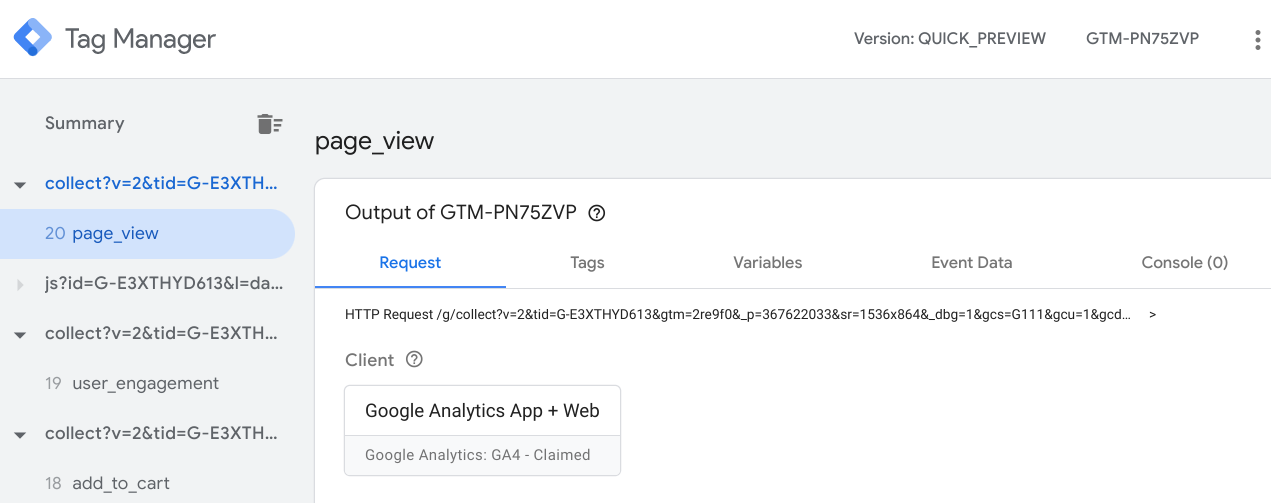
طلبات تصحيح الأخطاء
تحتوي علامة التبويب طلب على مربّعات لما يلي:
- العميل الذي طالب بالطلب
- طلبات HTTP الصادرة
- طلب HTTP وارد
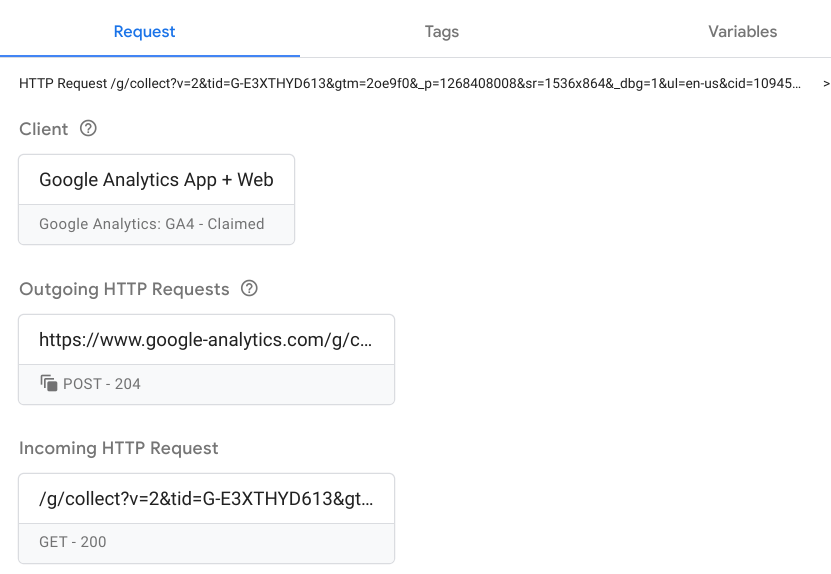
التحقّق من أنّ العميل الصحيح قد طالب بالطلب
يمكن أن تحتوي حاويات الخادم على العديد من العملاء، ولكن يمكن لعميل واحد فقط المطالبة بالطلب. يتعرف العميل الصحيح على تنسيق الطلب من المتصفح ويطالب به في حال وجود تطابق.
انقر على مربّع العميل للاطّلاع على تفاصيل العميل. يجب أن تتوافق هذه المعلومات مع إعدادات البرنامج في العملاء > اسم العميل.
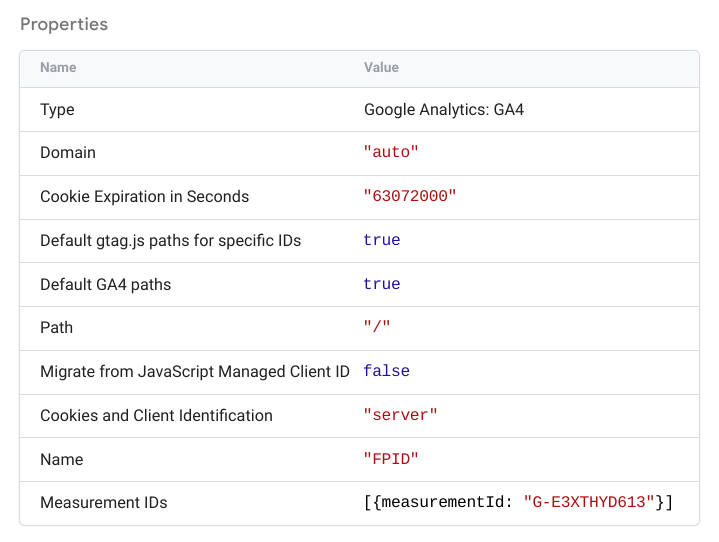
التحقّق من الطلبات الواردة
انقر على المربّع طلب HTTP وارد لعرض التفاصيل الكاملة للطلب الوارد.
يجب أن يكون الطلب (collect?v=...) تمثيلاً بنسبة عرض إلى ارتفاع لما يظهر لك في علامة تبويب "شبكة Chrome". تأكد من أن ما تراه في المتصفح مطابق
وأن حاوية الخادم تتلقى المعلمات الصحيحة.
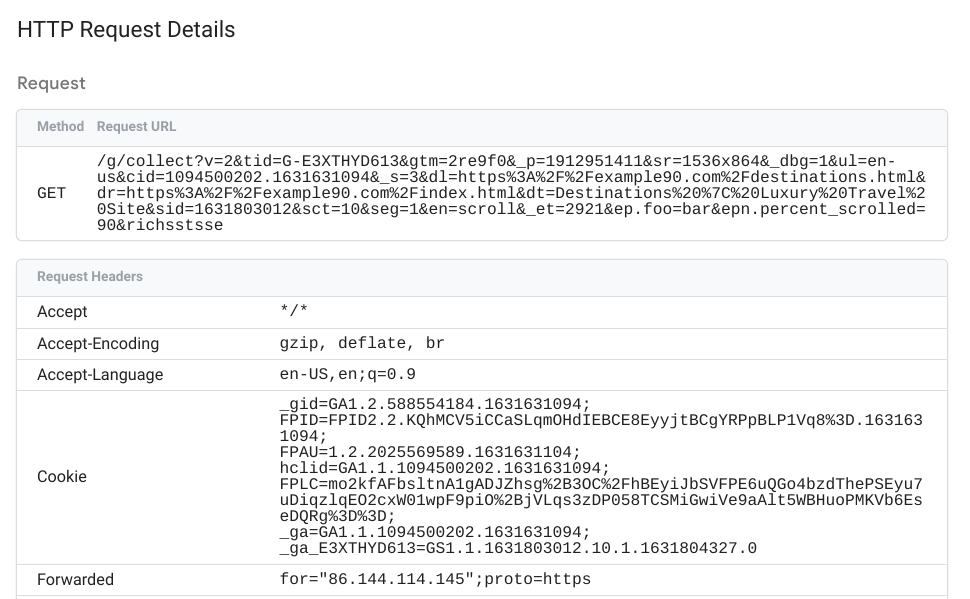
التحقّق من الطلبات الصادرة
انقر على أيّ مربّع طلبات HTTP الصادرة للاطّلاع على تفاصيل عن:
- العلامة التي أدت إلى إنشاء الطلب
- طلب صادر
- استجابة HTTP التي تعرضها نقطة نهاية المورّد
تعرض تفاصيل الطلب الصادر البيانات التي أرسلتها حاوية الخادم إلى نقطة نهاية المورّد.
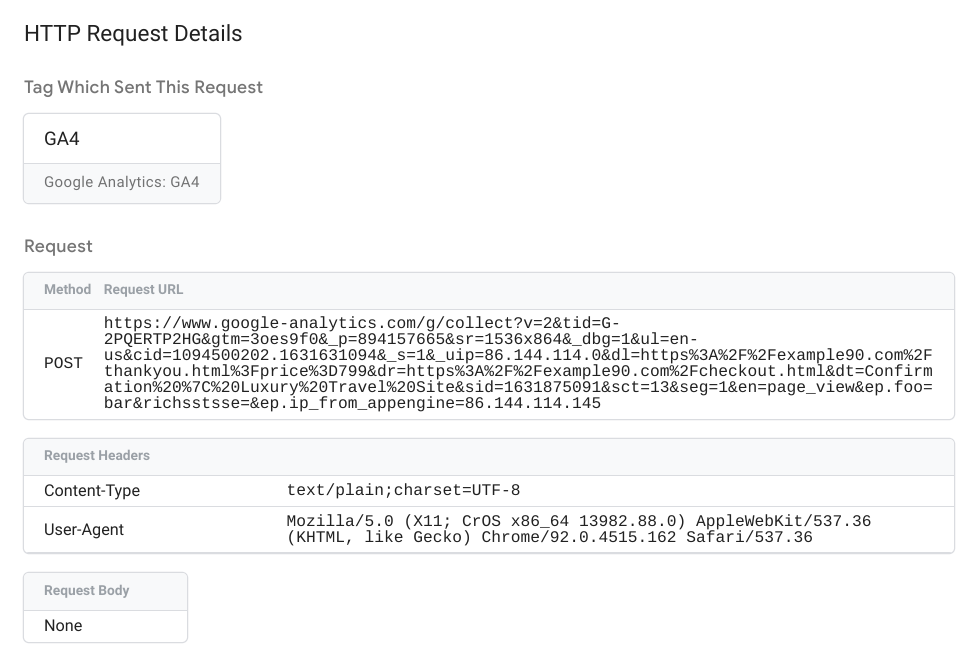
تعرض الاستجابة رمز الحالة والعناوين والنص (إن وُجد) الذي تعرضه نقطة نهاية المورِّد.
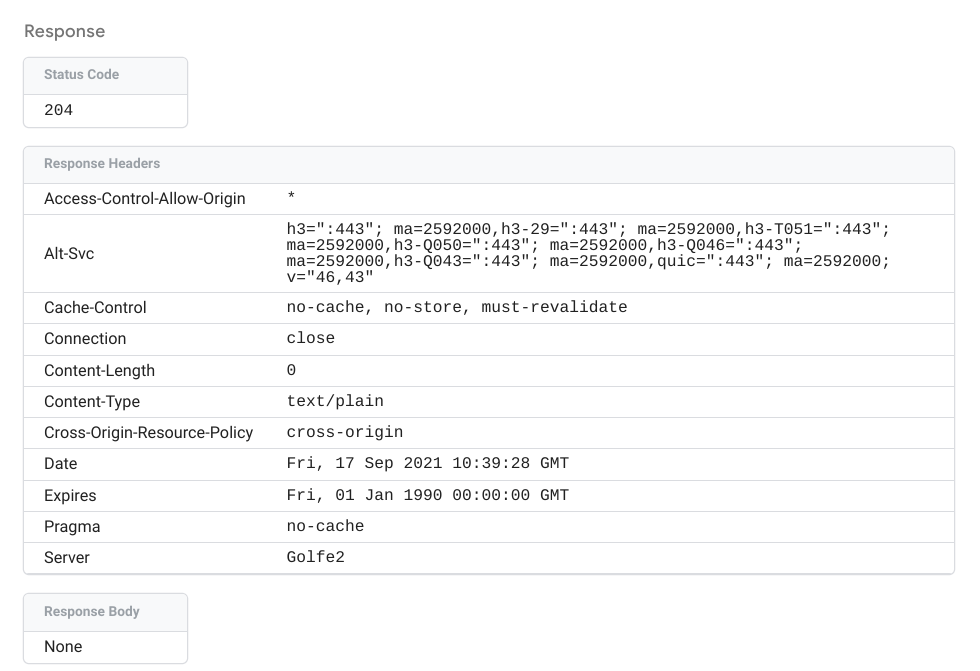
علامات تصحيح الأخطاء
تسرد علامة التبويب العلامات جميع العلامات التي تم ضبطها:
- العلامات التي تم تنشيطها: العلامات التي أطلقها الحدث. يشير كل مربّع إلى حالة فشل العلامة أو تنشيطها بنجاح، وعدد مرات تنشيط العلامة.
- العلامات التي لم يتم تنشيطها: العلامات المتاحة التي لم يتم تنشيطها.
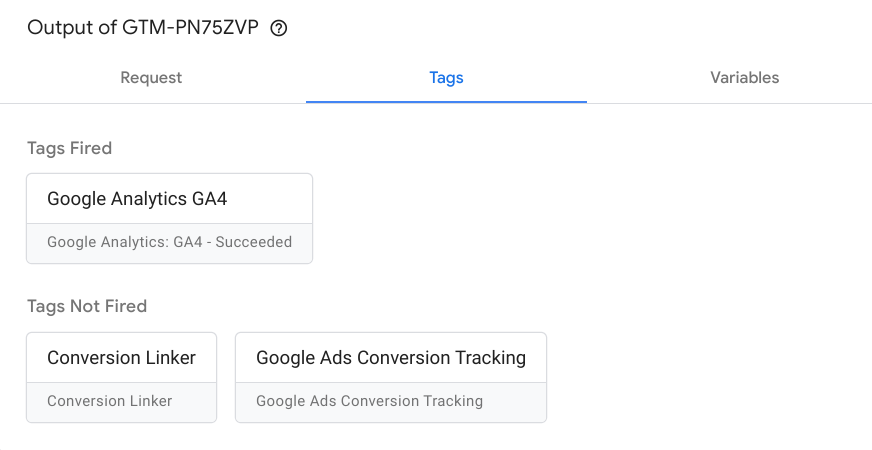
انقر على أي مربّع لعرض خصائص العلامات وطلبات HTTP الصادرة والعوامل المشغِّلة.
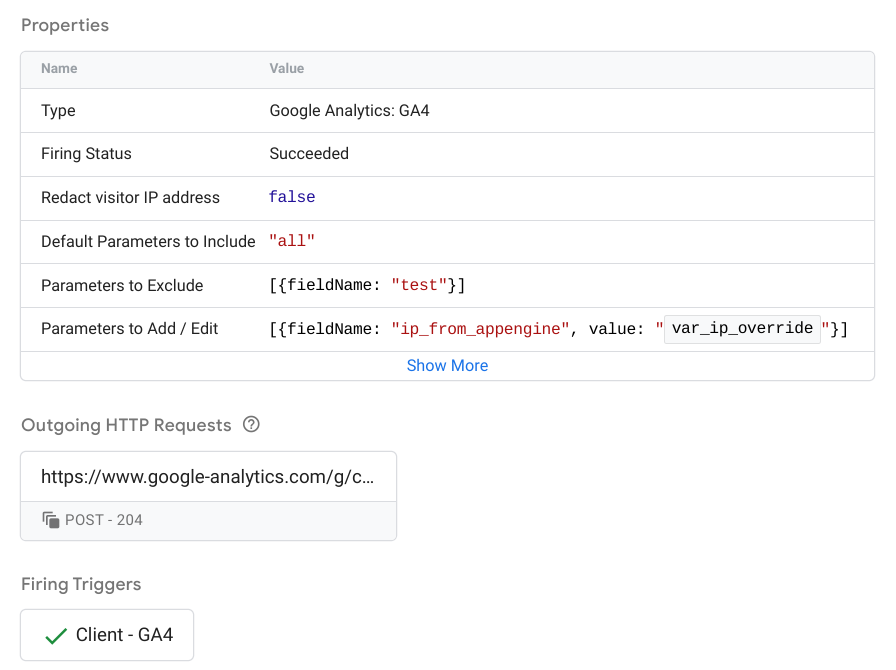
اطّلِع على كيفية إنشاء علامة خادم للحصول على مزيد من المعلومات حول ضبط علامات الخادم وتنفيذها.
متغيرات تصحيح الأخطاء
تسرد علامة المتغيّرات متغيرات الحدث وتتضمّن نوع المتغيّر ونوع النتيجة والقيمة. على سبيل المثال، تعرض لقطة الشاشة أدناه لحدث "user-engagement" المتغيّر var_screen_resolution الذي تم ضبطه على "1536x864".
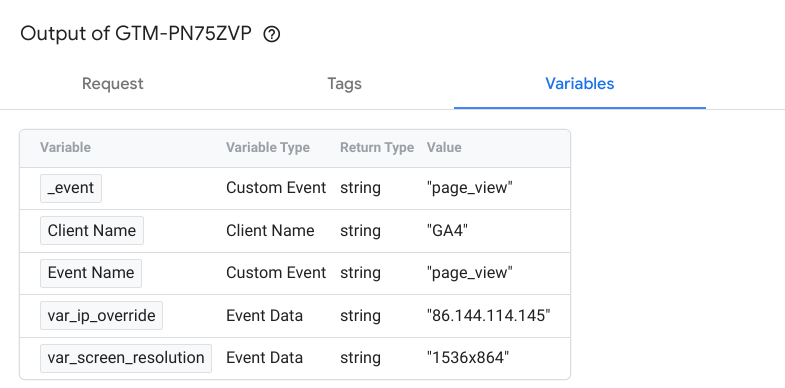
تظهر البيانات المستخدَمة لضبط قيم المتغيّرات في علامة التبويب بيانات الأحداث.
اطّلِع على المتغيّرات للحصول على مزيد من المعلومات عن ضبط المتغيّرات المضمّنة والمتغيّرات التي من تحديد المستخدم.
بيانات أحداث تصحيح الأخطاء
تعرض علامة التبويب بيانات الحدث التفاصيل الكاملة حول الحدث. تُستخدَم هذه البيانات لضبط قيم المتغيّرات في علامة التبويب المتغيّرات.
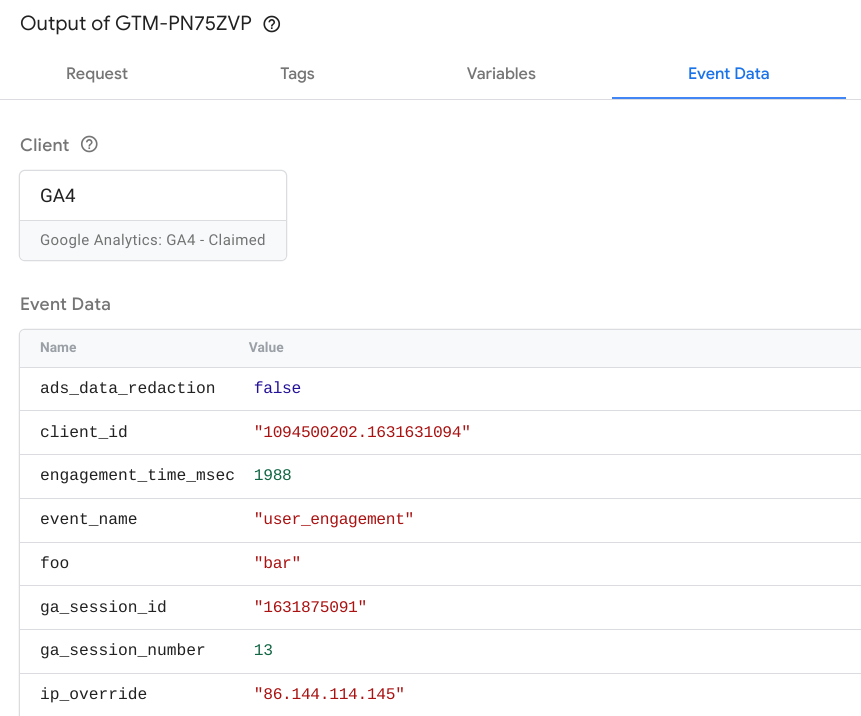
وحدة التحكم
تعرض علامة التبويب وحدة التحكّم جميع الأخطاء الناشئة عن العلامات التي تم تنشيطها. يتضمن السجل كل رسالة خطأ ومصدرها، مثل نقطة نهاية غير صالحة أو طلب بيانات من واجهة برمجة التطبيقات المستهدف.